Prisijunkite prie BIOS ir pakeiskite paleidimo tvarką bet kuriai "Windows" versijai
Taigi, norint paleisti atsijungusią viruso skaitytuvą, reikia pakeisti "Windows" kompiuterio įkrovos tvarką, kad galėtumėte paleisti iš USB. Ar galbūt jums reikia pakeisti įkrovos seka, kad galėtumėte įkelti iš "Windows" DVD, norėdami paleisti sistemos remontą?
Kad ir kokia priežastis būtų keisti paleidimo seką, prieigai prie BIOS procesas gali skirtis priklausomai nuo kompiuterio. Skirtumas priklausys nuo to, ar turite seną BIOS ar naujesnę UEFI BIOS savo kompiuteryje, ar abu.
Aš nenoriu išsamiau paaiškinti skirtumo tarp dviejų BIOS tipų, išskyrus tai, kaip juos pasiekti. Kai į kompiuterį pateksite į BIOS, galėsite pakeisti įkėlimo tvarką.
Prisijunkite prie Legacy ir UEFI BIOS
Taigi pirmiausia pakalbėkime apie tai, kaip patekti į BIOS. Jei nesate tikri, ar jūsų kompiuteryje yra "Legacy" arba "UEFI" BIOS arba "Legacy + UEFI", kuris iš tikrųjų yra trečioji parinktis, jums reikia atlikti bandymus ir klaidas.
Kiekvienas tikriausiai yra susipažinęs su senais BIOS, nes tai yra tas, prie kurio galite prisijungti paspaudę tam tikrą klavišą, pavyzdžiui, DEL, F2, F8, F12 arba ESC, kai kompiuteris pirmą kartą paleidžiamas.

Pirmas dalykas, kurį reikia padaryti, yra eiti į priekį ir iš naujo paleisti kompiuterį ir tada visada vienu metu klavišą laikyti klaviatūroje, kol kompiuteris paleidžiamas. Paprastai pamatysite pranešimą, kuris pasirodys apačioje ir parodys, kokius klavišus reikia paspausti. Čia yra du "Dell" įrenginio pavyzdžiai ir nestandartiniai įrenginiai, kuriuos turiu namuose:
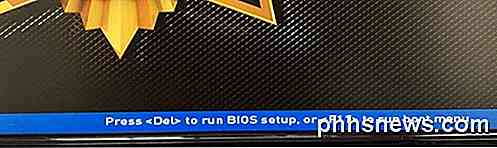
Mano individualizuoto kompiuterio plokštė yra iš MSI, todėl įkrovos procesas įkelia MSI ekraną su galimybe paspausti DEL, kad paleistumėte BIOS nustatymą, arba paspauskite F11, kad paleistumėte paleidimo meniu . Atkreipkite dėmesį, kad jei įeinate į BIOS nustatymą, taip pat galėsite keisti ir atsarginę kopijavimo tvarką. Kadangi įkrovos tvarkos keitimas yra tokia bendra užduotis, paprastai jie turi atskirą raktą (šiuo atveju F11).

Mano "Dell" gaunu kitą raktų rinkinį, kad galėtumėte pasiekti BIOS nustatymus (F2) ir įkrovos parinktis (F12). Dabar, jei nematote tokio tipo pranešimo iššokančių paleidžiant, tai gali reikšti, kad jūsų BIOS yra nustatytas tik UEFI.
Negalima pasiekti UEFI BIOS paspaudus klaviatūros klavišus. Vietoj to, turite iš naujo paleisti "Windows" specialiu būdu, tada pereikite prie kai kurių meniu parinkčių. Jei norite iš naujo paleisti "Windows", spustelėkite Pradėti, tada " Nustatymai" (pavarų dėžutės piktograma)

Kitas spustelėkite Update & Security .
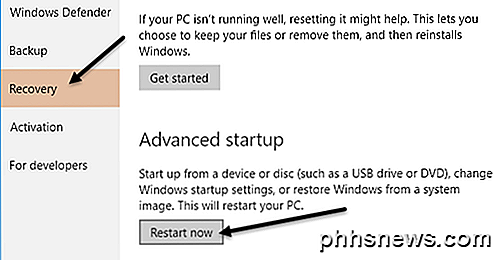
Kairėje pusėje esančiame meniu spustelėkite " Atkūrimas", tada spustelėkite " Iš naujo paleiskite" mygtuką, esantį skyriuje " Išplėstinis paleidimas" . Tai iš naujo paleis kompiuterį ir įkelia išplėstinių atkūrimo parinkčių ekraną. Čia norite spustelėti " Trikčių šalinimas" .
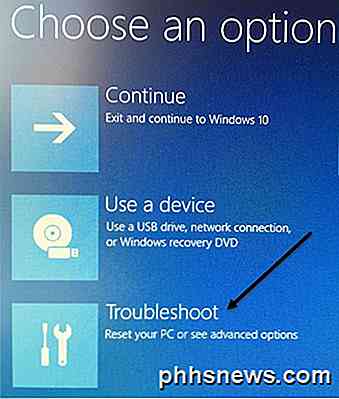
Pagal antraštės trikčių šalinimą eikite į priekį ir pasirinkite Išplėstinės parinktys .
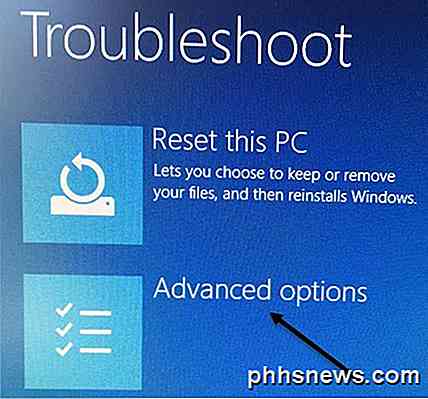
Šiame paskutiniame ekrane turėtumėte pamatyti variantą, pavadintą " UEFI programinės įrangos nustatymai" .
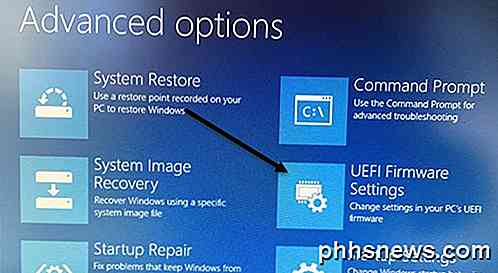
Jei nematote šios parinkties, tai reiškia, kad jūsų kompiuteryje nėra UEFI BIOS. Jūs turėsite paleisti, naudodami seną metodą, paspausdami paleisties klavišus. Atkreipkite dėmesį, kad jei BIOS nustatytas į "UEFI + Legacy BIOS", tuomet galėsite pasiekti abi BIOS.
Keisti paleidimo tvarką
Dabar, kai mes supratome, kaip prieiti prie BIOS, pakeiskime paleidimo tvarką sistemoje "Windows". Jei jūsų kompiuteryje naudojama senoji BIOS, būtinai paspauskite klavišą paleisties parinktims arba įkrovos tvarkai, nes tai pateks tiesiai į paleidimo sekos ekraną.
Pvz., Mano "Dell" kompiuteryje, kai paspaudžiau "F12" paleisties parinktys, aš gavau šį ekraną:
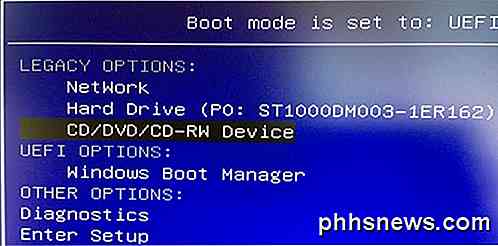
Viršuje jis nurodo, kad mano įkrovos režimas nustatytas į "UEFI + Legacy", ir tada jis suteikia " Legacy Options" ir UEFI parinktis . Jei kompiuteryje neturite UEFI standžiųjų diskų ar įrenginių, pamatysite tik "Windows" įkrovos tvarkyklę. Dabar galiu tik pasirinkti, kurį įrenginį norėčiau paleisti iš.
Mano individualizuotame kompiuteryje, paspaudus F11 įkrovos meniu, persiunčia mane į šį ekraną:
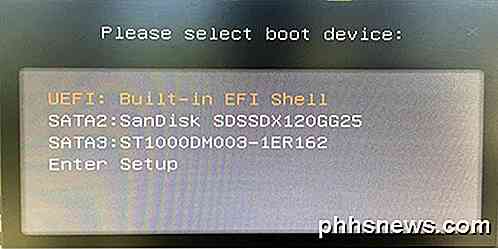
Kaip minėta anksčiau, galite tiesiogiai eiti tiesiai į įkrovos parinktis, pvz., Šią arba įvesti sąranką, tada eikite į įkrovos sekciją. Kartais vykdydami nustatymus suteiksime daugiau galimybių. Pavyzdžiui, mano vartotojo kompiuteryje aš įvedžiau BIOS nustatymą, tada Nustatymai ir tada paleiskite .

Kaip matote iš toliau pateikto sąrašo, yra daugybė galimybių. Iš esmės BIOS turi visas UEFI ir senus įkrovos parinktis. Taigi, jei turite UEFI kietąjį diską kartu su senais kietojo disko, galite pasirinkti visų įrenginių paleidimo tvarką.
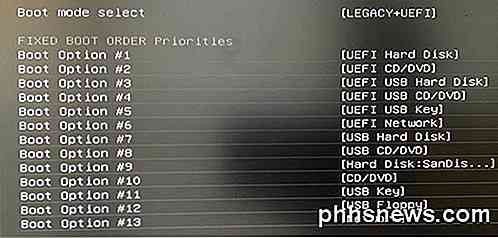
Kai esate BIOS paleidimo tvarkos ekrane, pamatysite instrukcijas, kaip pakeisti užsakymą. Kartais naudojate rodyklių aukštyn ir žemyn, kartais mygtukus "PgUp" ir "PgDown", kitais kartais tiesiog pasirinkite "Boot Option # 1", kaip nurodyta pirmiau, ir pasirinkite, kuris įrenginys pirmas pirmas ir tt. Metodas priklauso nuo pagrindinės plokštės gamintojo, todėl sekite ekrane pateikiamos instrukcijos.
Vėlgi, jei neturite UEFI aparatinės įrangos nustatymų parinkties ir nematote nieko Paspauskite šį klavišą paleisties nustatymo pranešimui, tada paleiskite kompiuterį iš naujo ir paspausdami vieną iš aukščiau paminėtų klavišų keletą kartų aukštyn. Negalima laikyti klavišo, prispauskite jį. Jei vienas raktas nepateikia į BIOS, tada iš naujo paleiskite ir paspauskite kitą mygtuką. Jei turite kokių nors problemų patekti į BIOS ar pakeisti įkrovos tvarką, paskelbkite komentarą ir mes stengsimės padėti. Mėgautis!

30 Balso komandos, kurias galite naudoti savo PlayStation 4
"Sony PlayStation 4 turi balso komandas, kaip ir" Xbox One ". Jie tiesiog nėra taip dažnai reklamuojami. "PS4" balso komandos dirba su standartine laisvų rankų įranga, todėl jums nereikia jokios specialios įrangos, kitokios nei "Xbox One", kuriam reikalingas "Kinect" valdymas balsu. "PlayStation 4" nesiūlo tiek komandų, kiek "Xbox One" .

ĮSpėjimas: šifruojami WPA2 "Wi-Fi" tinklai vis dar yra pažeidžiami, kad apžvelgtų
. ŠIuo metu dauguma žmonių žino, kad atviras" Wi-Fi "tinklas leidžia žmonėms pasiklausyti jūsų srauto. Standartinis WPA2-PSK šifravimas turėtų užkirsti kelią tokiai situacijai, tačiau tai nėra tokia kvaila, kaip galėtumėte pagalvoti. Tai nėra didžiulės naujienos apie naują saugumo spragą. Tai reiškia, kad WPA2-PSK visada buvo įgyvendintas.



